Le traduzioni sono generate tramite traduzione automatica. In caso di conflitto tra il contenuto di una traduzione e la versione originale in Inglese, quest'ultima prevarrà.
Analisi dei piani di esecuzione di Oracle tramite il pannello di controllo di Performance Insights
Quando si analizza il carico del database su un database Oracle, è possibile sapere quali piani contribuiscono maggiormente al carico del database. È possibile determinare quali piani contribuiscono maggiormente al carico del DB utilizzando la funzionalità di acquisizione dei piani di Performance Insights.
Per analizzare i piani di esecuzione di Oracle utilizzando la console
Apri la console Amazon RDS all'indirizzo https://console.aws.amazon.com/rds/
. -
Nel pannello di navigazione scegli Performance Insights.
-
Scegli un'istanza database di Oracle. Viene visualizzato il pannello di controllo di Performance Insights per l'istanza database.
-
Nella sezione Database load (DB load) (Carico del database (Carico DB)), scegli Plans (Piani) accanto a Slice by (Dividi per).
Il grafico Average active sessions (Media delle sessioni attive) mostra i piani utilizzati dalle istruzioni principali SQL. I valori hash del piano appaiono a destra dei quadrati con codice colore. Ogni valore hash identifica in modo univoco un piano.
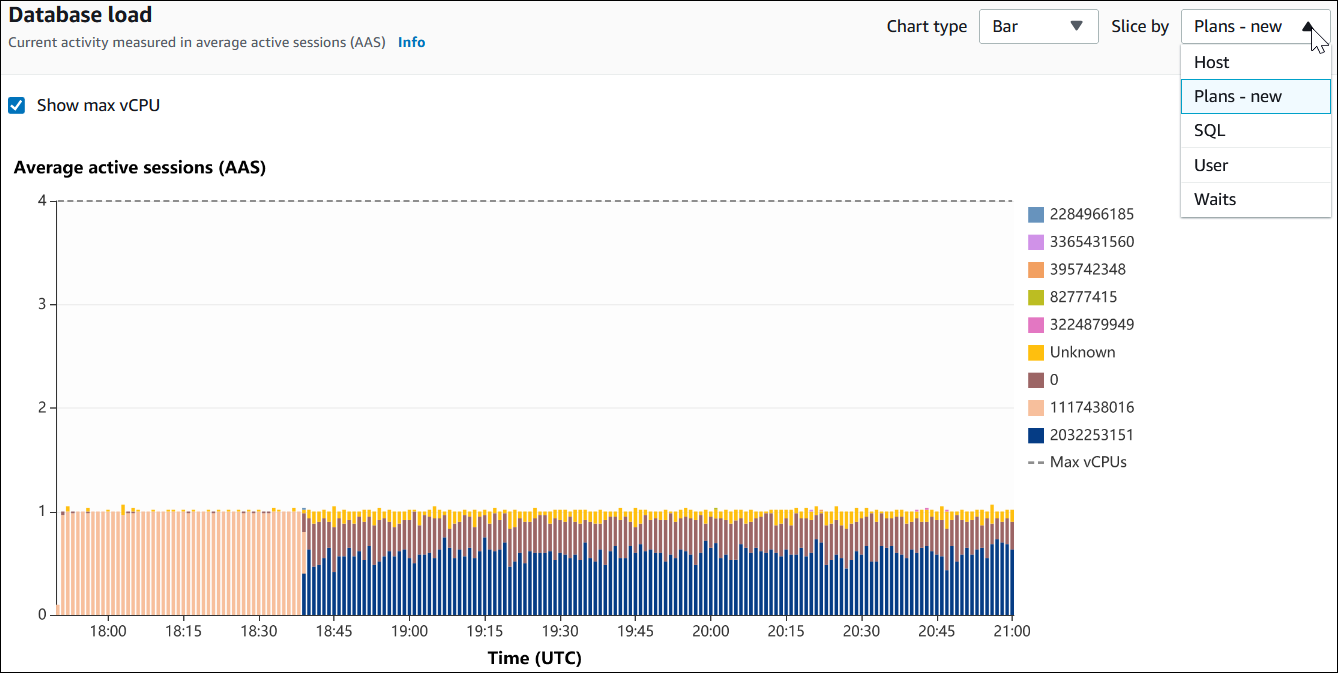
-
Scorri verso il basso fino alla scheda Top SQL (Prime istruzioni SQL).
Nell'esempio seguente, il digest delle prime istruzioni SQL ha due piani. Si può dire che è un digest dal punto interrogativo nell'istruzione.
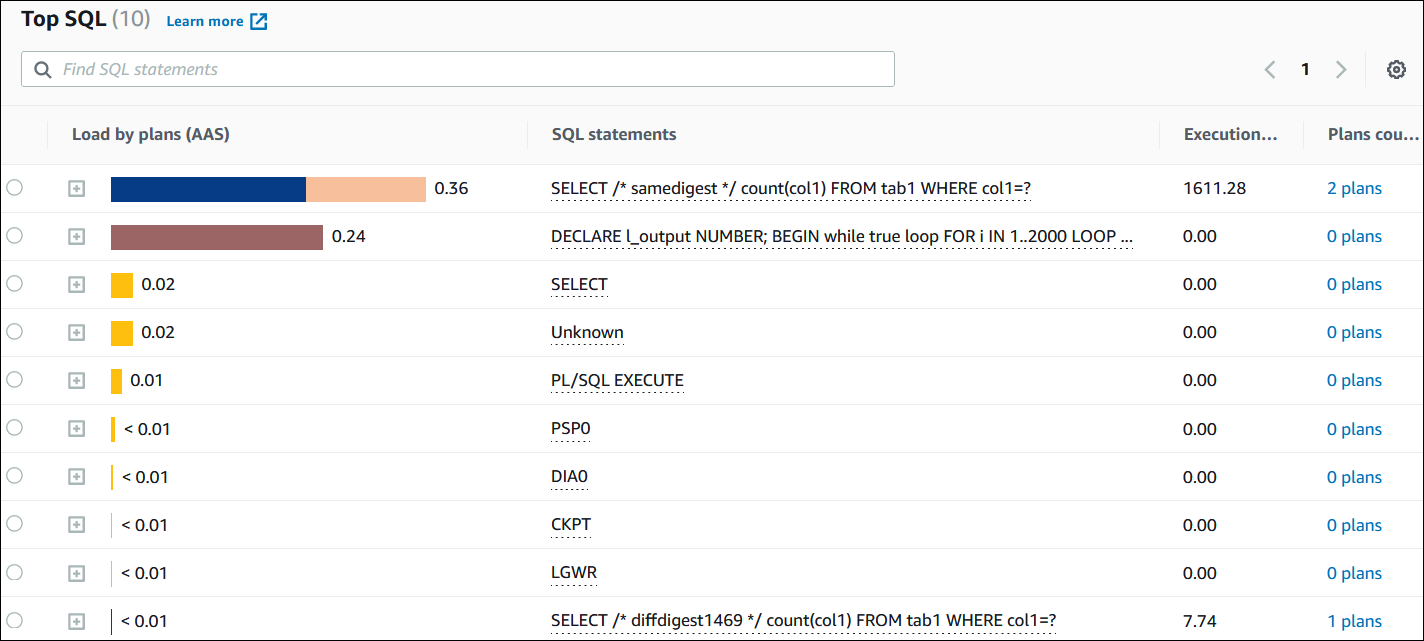
-
Scegli il digest per espanderlo nelle istruzioni componenti.
Nell'esempio seguente, l'istruzione
SELECTè una query digest. Le query dei componenti nel digest utilizzano due piani diversi. I colori dei piani corrispondono al grafico del carico del database. Il numero totale di piani nel digest è mostrato nella seconda colonna.
-
Scorri in basso e scegli due Plans (Piani) per il confronto dall'elenco Plans for digest query (Piani per la query digest).
È possibile visualizzare uno o due piani per una query alla volta. Lo screenshot seguente confronta i due piani nel digest, con l'hash 2032253151 e l'hash 1117438016. Nell'esempio seguente, il 62% delle sessioni attive medie che eseguono questa query digest utilizza il piano a sinistra, mentre il 38% utilizza il piano a destra.
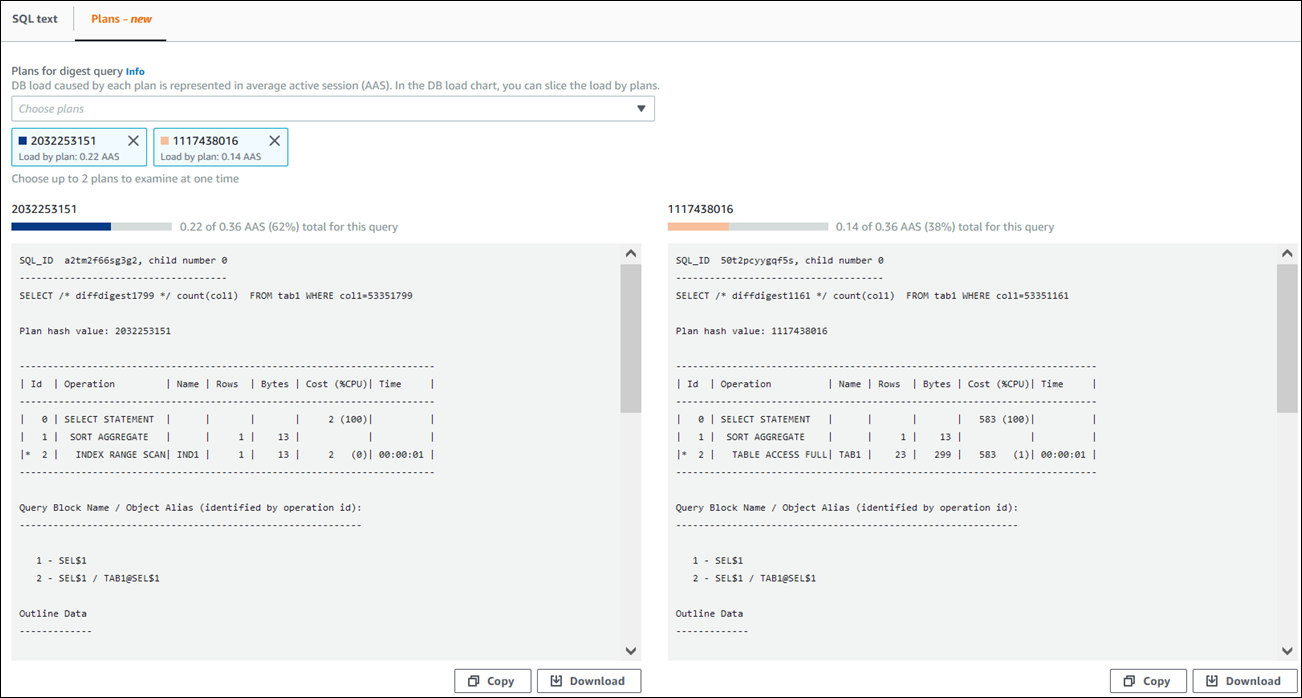
In questo esempio, i piani differiscono in modo importante. Il passaggio 2 del piano 2032253151 utilizza una scansione dell'indice, mentre il piano 1117438016 utilizza una scansione completa della tabella. Per una tabella con un numero elevato di righe, una query di una singola riga è quasi sempre più veloce con una scansione dell'indice.

-
(Facoltativo) Scegli Copy (Copia) per copiare il piano negli appunti, oppure Download (Scarica) per salvare il piano sul disco rigido.